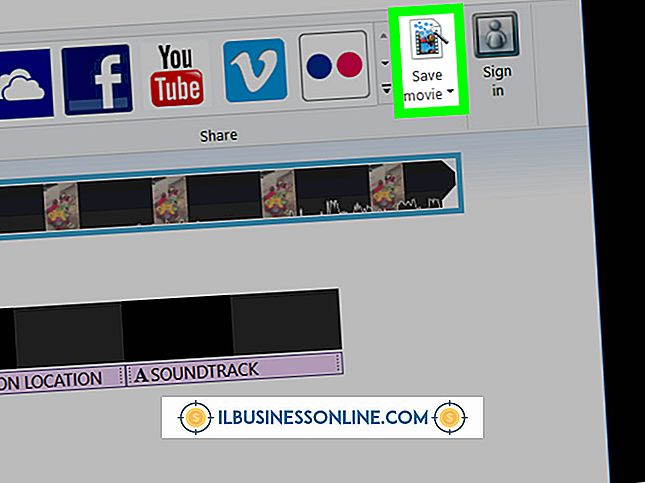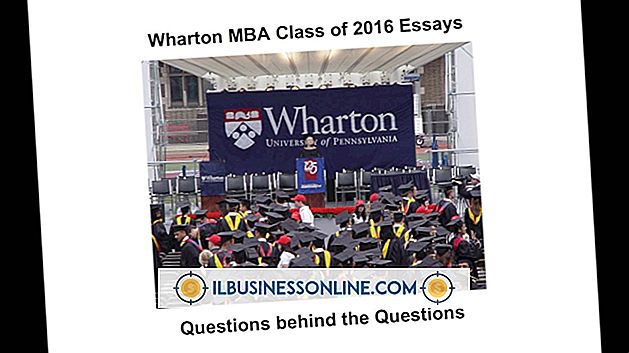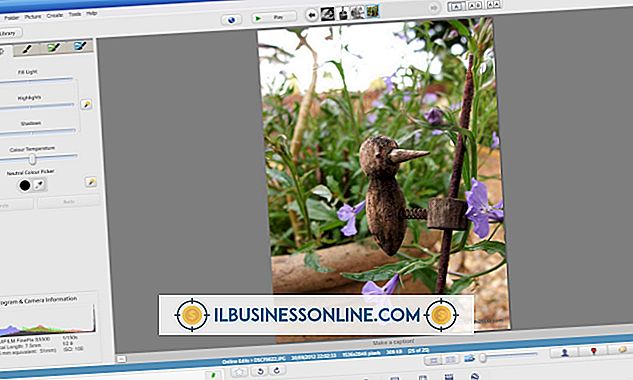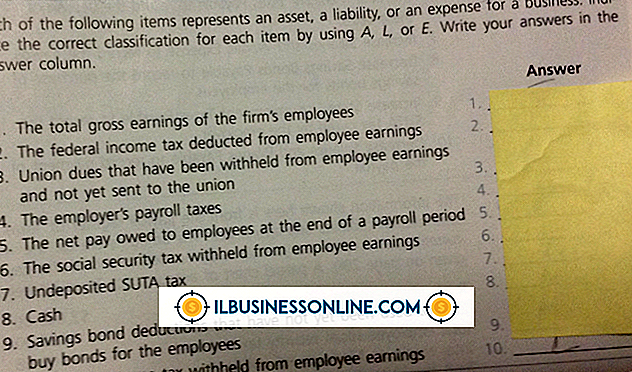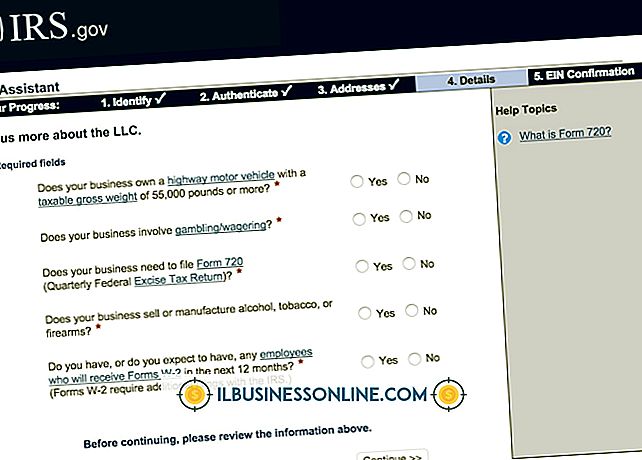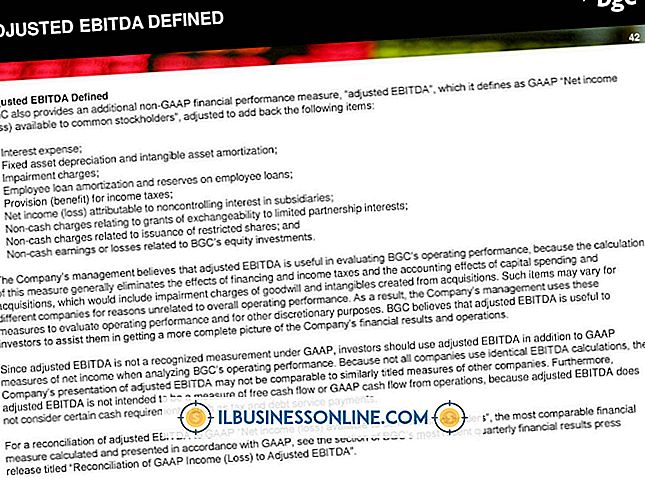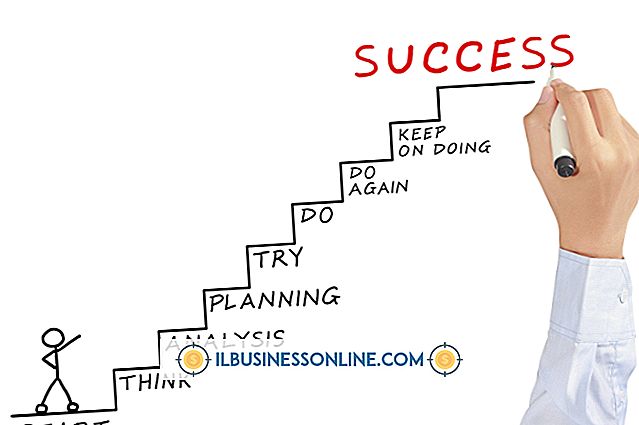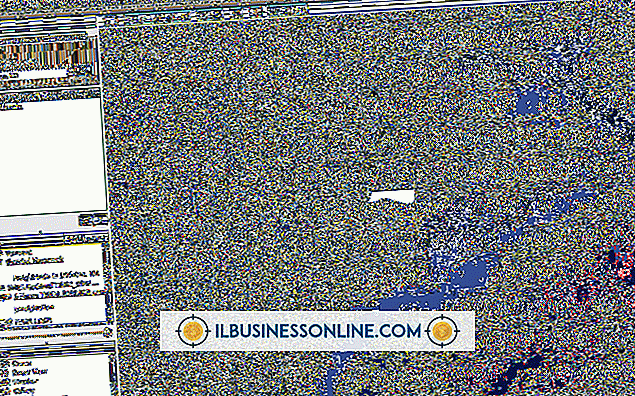WordPress에 펄럭임 사용 방법

WordPress는 비즈니스를 위해 블로그를 사용자 정의하는 다양한 방법을 제공합니다. 컨텐츠 관리 시스템 플러그인 인 Flutter를 사용하면 게시물이나 페이지에 대한 사용자 정의 쓰기 패널을 작성할 수 있습니다. 각 패널은 범주, 주석, 발췌 및 트랙백을 포함하여 자체 기능 및 컨텐츠를 가질 수 있습니다. Flutter를 사용하면 비즈니스 고객 및 고객을 위해 블로그 페이지에 콘텐츠를 표시하는 방법을 선택할 수 있습니다.
1.
WordPress 사이트에 관리자로 로그인 한 다음 대시 보드 제목 아래의 "Flutter"를 클릭하십시오.
2.
"쓰기 패널"을 클릭 한 다음 "쓰기 패널 작성"을 선택하십시오.
삼.
만들려는 패널의 유형에 따라 "게시"또는 "페이지"를 선택하십시오. 패널의 이름을 지정하고 패널을 적용 할 카테고리를 선택하십시오.
4.
패널에 포함 할 필드를 선택하십시오. "비밀번호"또는 "발췌"와 같이 일부 사용자가 필요하지 않거나 혼동을 일으킬 수있는 고급 필드를 선택 해제하는 것을 고려하십시오. 필드 선택이 완료되면 "마침"을 클릭하십시오.
5.
"Write Panels"을 다시 클릭 한 다음 방금 만든 새 쓰기 패널 옆의 "Edit Fields / Groups"를 클릭하십시오.
6.
"그룹 만들기"를 클릭하여 패널에 대한 사용자 정의 그룹 또는 필드를 만듭니다. 그룹에 이름을 지정한 다음 "마침"을 클릭하십시오. 이 그룹 아래에 사용자 정의 필드를 저장할 수 있습니다.
7.
방금 만든 사용자 지정 그룹 옆의 "필드 만들기"를 클릭하십시오. 사용자 정의 필드의 짧은 이름을 입력 한 다음 해당 필드에 대해 더 긴 설명적인 레이블을 입력하십시오. "날짜", "파일"또는 "이미지"와 같은 유형을 선택하십시오. "계속"및 "마침"을 클릭하십시오.
8.
게시물 또는 페이지 머리글 아래에있는 사용자 지정 쓰기 패널의 이름을 클릭 한 다음 "새로 만들기"를 클릭하여 새 게시물을 만드십시오. 게시물에는 페이지 하단에 만든 맞춤 필드가 표시됩니다.
9.
게시물이나 페이지의 내용을 작성하고 사용자 정의 필드를 채우십시오. 블로그에 게시물이나 페이지를 넣으려면 "게시"를 클릭하십시오.
필요한 것
- Flutter 플러그인
팁
- 작성한 후 사용자 정의 쓰기 패널을 변경하려면 이름을 클릭 한 다음 "관리"를 클릭하십시오.
경고
- Flutter 개발이 중단되어 더 이상 WordPress에서 플러그인을 다운로드 할 수 없습니다. Flutter에 문제가있는 경우 Easy WP 또는 Pod와 같은 다른 CMS 플러그인으로 전환하는 것이 좋습니다.